Win8系統開啟硬件加速,雖然能夠讓系統的反應速度變得更快。但是也容易對硬件造成損傷,影響硬件的使用壽命。本文就來介紹一下Win8系統關閉顯卡硬件加速的方法。
具體步驟如下:
1、在Win8系統中打開運行對話框,然後輸入REGEDIT,打開注冊表;
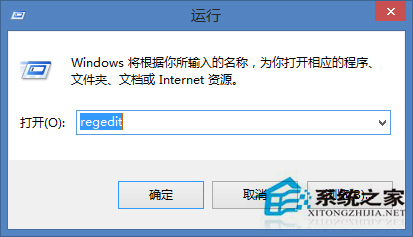
2、接著定位到:HKEY_LOCAL_MACHINESYSTEMCurrentControlSetControlVideo{C2016678-61EF-4A63-AEDC-F0E05E68A311}000 (視顯卡不同而會不同的);
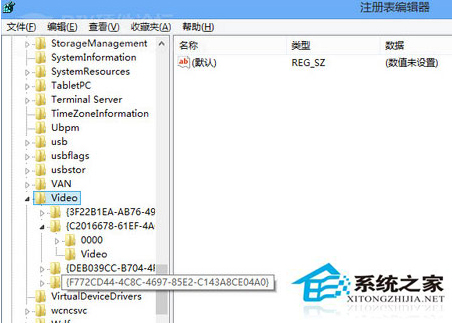
3、查找Acceleration.Level這一鍵值,如果其值為0,那麼表明其完全啟用了顯卡加速,在這裡我們把值修改為5,表示完全禁用顯卡加速;
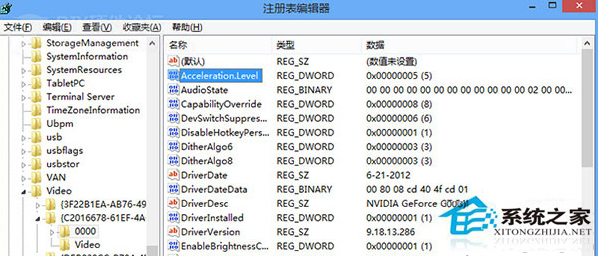
鍵值說明:
5—禁用加速功能
4—禁用除基本加速之外的其他加速功能
3—禁用所有 DirectDraw 和 Direct3D 加速,以及所有光標和高級加速功能
2—禁用所有光標和高級繪圖加速
1—禁用光標和圖像加速
以上就是Win8關閉顯卡硬件加速的步驟了,當然如果玩游戲的時候想要讓游戲畫面更好,可以重新開啟硬件加速。